自訂資料敏感度設定
本文描述如何在適用於雲端的 Microsoft Defender 中自訂資料敏感度設定。
資料敏感度設定可用來識別並專注於管理組織中的重要敏感性資料。
- 來自 Microsoft Purview 合規性入口網站的敏感性資訊類型和敏感度標籤,而您可以在適用於雲端的 Defender 中選取。 適用於雲端的 Defender 預設會使用 Microsoft Purview 合規性入口網站所提供的內建敏感性資訊類型。 某些資訊類型和標籤預設會啟用,在這些內建敏感性資訊類型中,有一個子集受到敏感性資料探索支援。 您可以檢視此子集的參考清單,其中也列出了預設支援的資訊類型。 敏感度設定頁面可讓您修改預設設定。
- 您可以選擇性地允許匯入自訂敏感性資訊類型,並允許匯入您在 Microsoft Purview 中定義的敏感度標籤。
- 如果您匯入標籤,則可以設定敏感度閾值,其會決定在適用於雲端的 Defender 中將標籤標示為敏感性的最小閾值敏感度層級。
此設定可協助您專注於重要的敏感性資源,並改善敏感度深入解析的正確性。
在您開始使用 Intune 之前
- 請務必檢閱自訂資料敏感度設定的必要條件和需求。
- 在適用於雲端的 Defender 中,於適用於儲存體的 Defender CSPM 和/或適用於儲存體的 Defender 方案中啟用敏感性資料探索功能。
敏感度設定中的變更會在下次探索資源時生效。
匯入自訂敏感度資訊類型/標籤
若要匯入自訂敏感度資訊類型和標籤,您必須擁有 Enterprise Mobility and Security E5/A5/G5 授權。 深入了解敏感度標籤授權。
適用於雲端的 Defender 使用內建的敏感性資訊類型。 您可以選擇性地從 Microsoft Purview 合規性入口網站匯入自己的自訂敏感性資訊類型和標籤,以符合您的組織需求。
如下所示匯入 (僅匯入一次):
- 登入 Microsoft Purview 合規性入口網站。
- 瀏覽至 [資訊保護] > 標籤。
- 在同意通知訊息中,選取 [開啟],然後選取 [是] 以與適用於雲端的 Defender 共用您的自訂資訊類型和敏感度標籤。
注意
- 匯入的標籤會以 Microsoft Purview 中設定的順序排名出現在適用於雲端的 Defender 中。
- Microsoft Purview 中設定為最高優先順序的兩個敏感度標籤,預設會在適用於雲端的 Defender 中開啟。
自訂敏感性資料類別/類型
若要自訂出現在適用於雲端的 Defender 中的資料敏感度設定,請檢閱必要條件,然後執行下列動作。
登入 Azure 入口網站。
瀏覽至 [適用於雲端的 Microsoft Defender]>[環境設定]。
選取 [資料敏感度]。
選取您要自訂的資訊類型類別:
- [財務]、[PII] 和 [認證] 類別包含攻擊者通常會搜尋的預設資訊類型資料。
- [自訂] 類別包含來自 Microsoft Purview 合規性入口網站設定的自訂資訊類型。
- [其他] 類別包含內建可用資訊類型的所有其餘項目。
選取您想要標示為敏感性的資訊類型。
依序選取 [套用] 和 [儲存]。
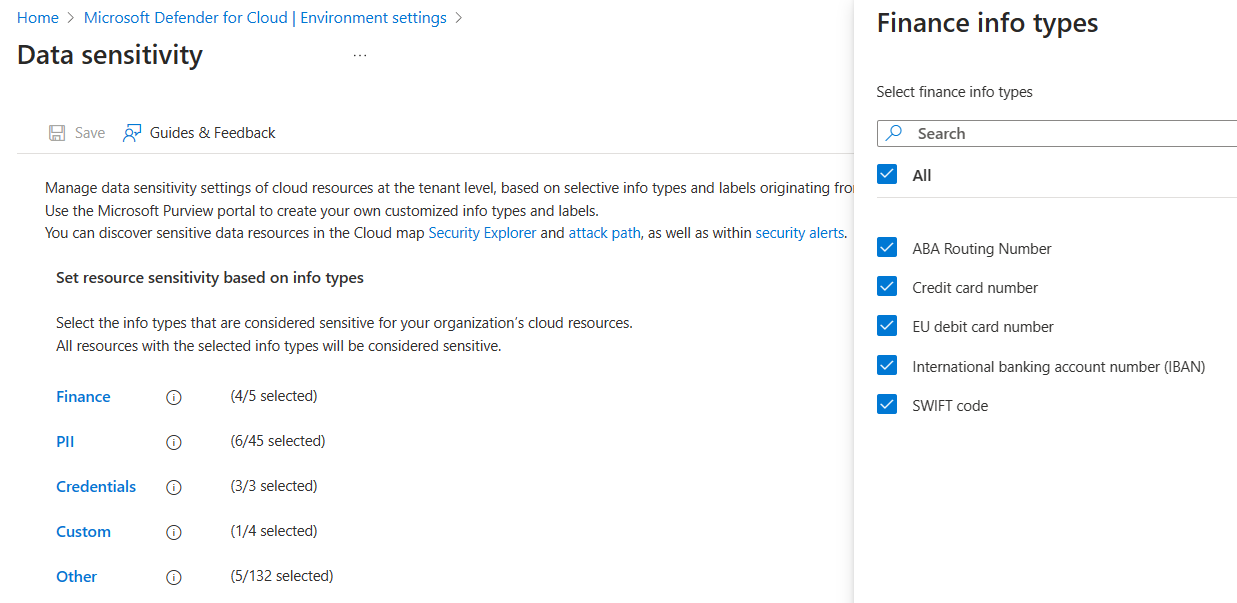
設定敏感性資料標籤的閾值
您可以設定閾值,以決定在適用於雲端的 Defender 中將標籤標示為敏感性的最小敏感度層級。
如果您使用 Microsoft Purview 敏感度標籤,請確定:
- 標籤範圍設定為「項目」;您應該在其中設定檔案和電子郵件的自動套用標籤
- 標籤必須使用生效的標籤原則發佈。
登入 Azure 入口網站。
瀏覽至 [適用於雲端的 Microsoft Defender]>[環境設定]。
選取 [資料敏感度]。 目前的最低敏感度閾值隨即顯示。
選取 [變更] 以查看敏感度標籤的清單,然後選取您要標示為敏感性的最低敏感度標籤。
依序選取 [套用] 和 [儲存]。
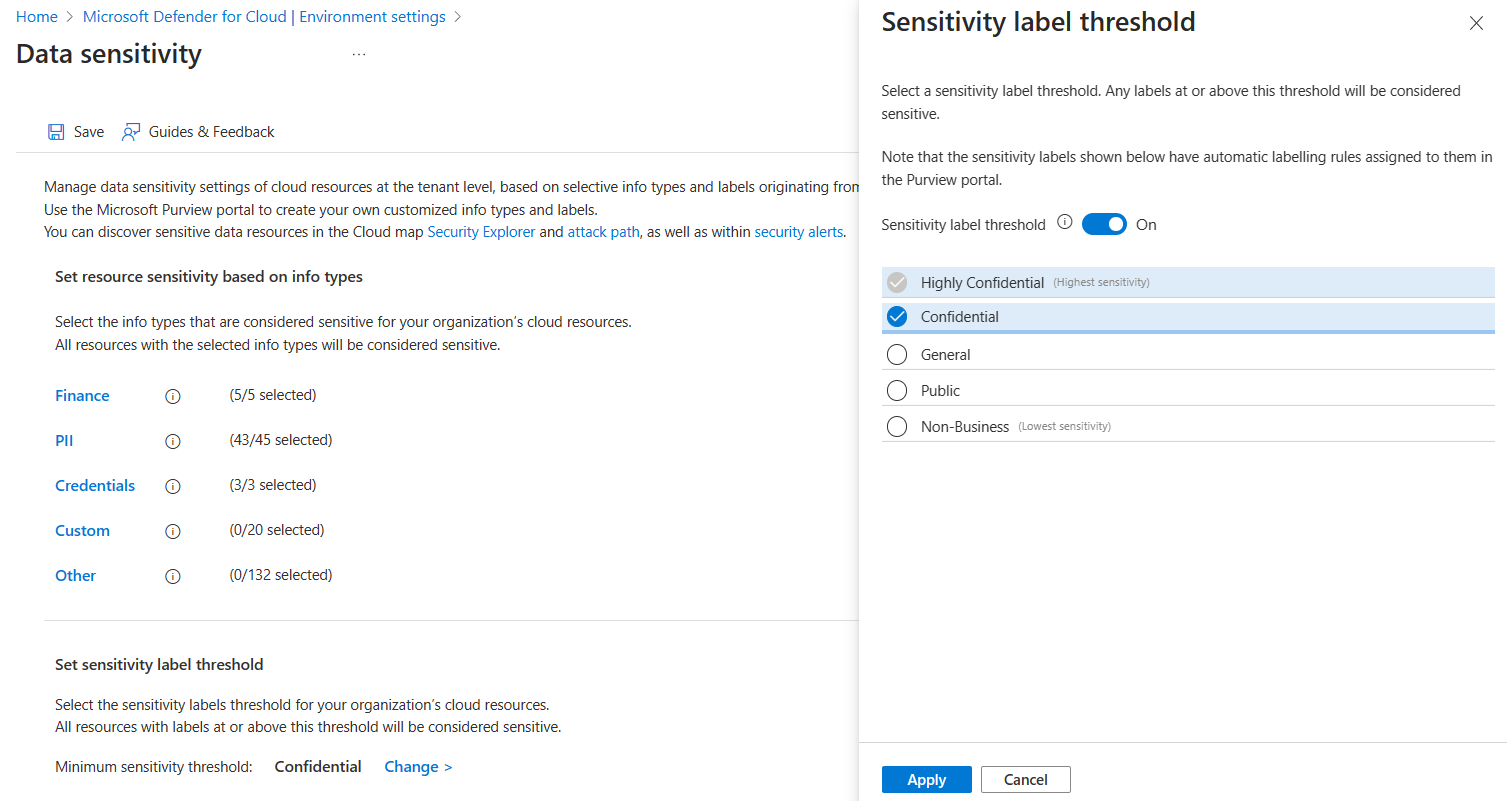
注意
- 開啟閾值時,您會選取具有最低設定的標籤,其應該在您的組織中被視為敏感性。
- 具有此最低標籤或更高標籤的任何資源都會被假設包含敏感性資料。
- 例如,如果您選取 [機密] 作為下限,則 [高度機密] 也會被視為敏感性。 [一般]、[公用] 和 [非商務] 則不是。
- 您無法在閾值中選取子標籤。 不過,如果父標籤是閾值的一部分 (選取部分的敏感標籤),您可以將子標籤視為在攻擊路徑/雲端安全性總管中的資源上受影響的標籤。
- 相同的設定會套用至任何支援的資源 (物件儲存體和資料庫)。
下一步
檢閱敏感性資料的風險